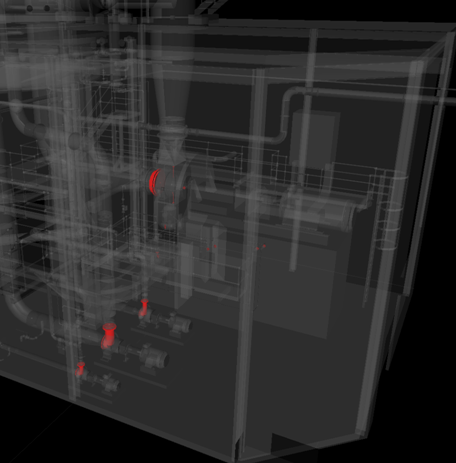장면 뷰에서 간섭 결과를 분리하려면
- Clash Detective 창에서 결과 탭
 화면표시 설정 표시/숨기기 버튼을 클릭합니다.
화면표시 설정 표시/숨기기 버튼을 클릭합니다. - 장면 뷰에서 간섭 항목을 보는 데 방해가 되는 항목을 모두 숨기려면 자동 표시 확인란을 선택합니다. 간섭 결과를 클릭하면 위치를 이동할 필요 없이 간섭을 확대할 때 해당 간섭을 볼 수 있습니다.
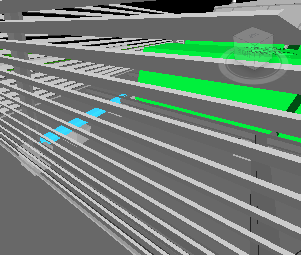
자동 표시 확인란의 선택을 취소하여 간섭 항목 보기
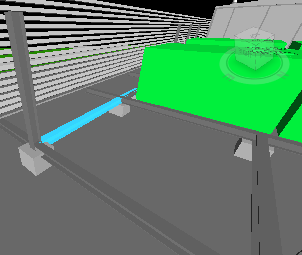
자동 표시 확인란을 선택하여 간섭 항목 보기
- 간섭에 관련되지 않은 모든 항목을 숨기려면 격리 드롭다운 리스트에서 기타 항목 숨기기를 선택합니다. 이렇게 하면 장면 뷰에 있는 간섭 항목에 더 잘 초점을 맞출 수 있습니다.
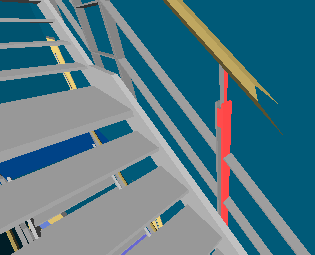
기타 항목 숨기기를 선택하지 않고 간섭 항목 보기
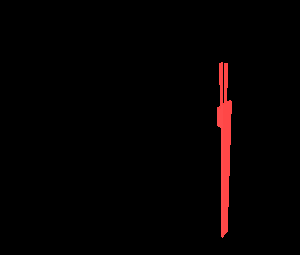
기타 항목 숨기기를 선택하여 간섭 항목 보기
- 간섭에 관련되지 않은 모든 항목을 흐리게 나타내려면 격리 드롭다운 리스트에서 기타 항목 흐리게를 선택합니다. 간섭 결과를 클릭하면 Autodesk Navisworks에서 간섭에 관련되지 않은 모든 항목을 회색으로 바꿉니다.
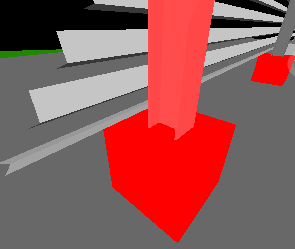
기타 항목 흐리게를 선택하지 않고 간섭 항목 보기
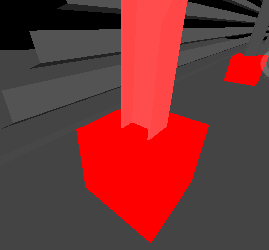
기타 항목 흐리게를 선택하여 간섭 항목 보기
- 간섭에 관련되지 않은 모든 객체의 투명도 흐림을 설정하려면 투명도 흐림 확인란을 선택합니다. 이 옵션은 기타 항목 흐리게 옵션과 함께만 사용할 수 있으며 간섭 투명도 및 회색 부분에 포함되지 않은 모든 항목을 렌더링합니다. 흐림 투명도 수준은 옵션 편집기에서 사용자화할 수 있습니다. 기본적으로 85%의 투명도가 사용됩니다. 팁: 모두 강조 확인란을 선택하여 장면 뷰에서 모든 간섭을 강조할 때 이 옵션을 사용해보십시오. 둘러싼 객체 사이로 간섭을 볼 수 있습니다.